
win11 アップデート後の右クリック設定に慣れていない友達がたくさんいます。操作は比較的難しいです。win11 の右クリック設定を元の外観に変更することもできます。設定方法を教えましょう. 見てみましょう。
1. まず、キーボードの「win r」をクリックし、そこに「regedit」と入力します。
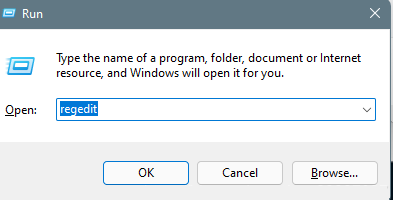
2. 次に、HKEY_LOCAL_MACHINE\SYSTEM\CurrentControlSet\Control\FeatureManagement\Overrides\4 を順に開きます。
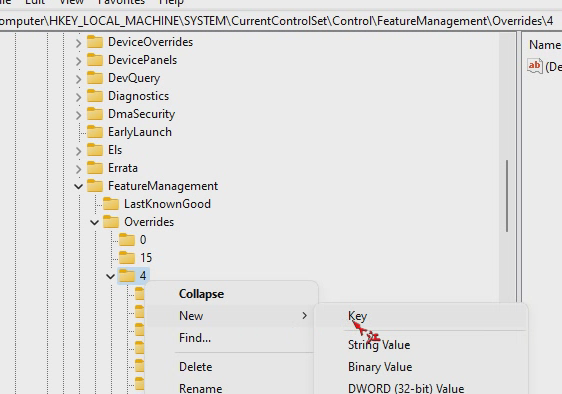
3. 次に、586118283.
4 という名前の新しいプロジェクト キーを作成します。次に、5 つの新しい DEORD 値を作成します:
EnabledState、EnabledStateOptions、Variant、VariantPayload、VariantPayloadKind を設定し、EnabledState と EnabledStateOptions を 1 に割り当てます。
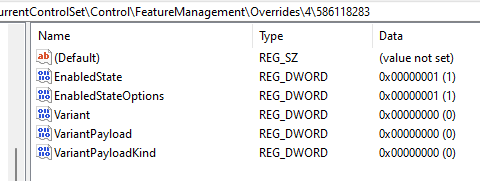
5. 保存して再起動すると元の見た目に戻ります。
1.すべてのオプションを直接開く方法
[ファイル名を指定して実行] を開いてレジストリに入り、記事内のアドレスに従って入力します。新しい項目を選択して操作するだけです。
>>>
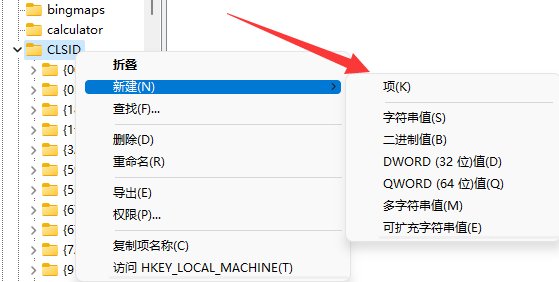
2. 更新を優先に設定します
[ファイル名を指定して実行] を開き、レジストリを入力し、新しいファイルも作成しますオプションの詳細な内容は、以下のリンクをクリックしてご覧ください。
>>>
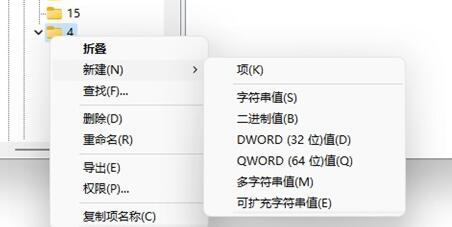
以上がWin11の右クリックメニューのスタイル設定をデフォルトに戻す方法の詳細内容です。詳細については、PHP 中国語 Web サイトの他の関連記事を参照してください。